ساختار فعالسازی DVR و NVR هایک ویژن از طریق لپ تاپ
نحوه فعالسازی DVR و NVR هایک ویژن به وسیله لپ تاپ بدین صورت است که دوربین با کابل به دستگاه ضبط و کامپیوتر متصل می شود.
IP دوربین و دستگاه ضبط کننده را یکسان سازی کنید.
مراحل و نحوه فعالسازی DVR و NVR هایک ویژن از طریق لپ تاپ
- به قسمت استارت ویندوزر بروید.
- بعد از آن به قسمت کنترل پنل ویندوز بروید.
- به بخش Network and sharing center و به Change Adapter Setting بروید.
- در مرحله بعد لازم است که بر روی دستگاه DVR به شبکه متصل است راست کلیک کنید.
- به قسمت Properties بروید.
- در صفحه باز شده بر روی Internet Protocol version 4 کلیک کنید.
- در مرحله بعد در قسمت IP Address، یک IP برابر با محصولات هایک ویژن را وارد کنید.
- بعد از این کار می توانید نرم افزار SADP را باز کنید.
- به کمک این نرم افزار می توانید دوربین هایک ویژن خود را در شبکه شناسایی کنید.
- می توانید با بررسی IP دوربین خریداری شده خود را به راحتی شناسایی کنید.
- بعد از شناسایی دوربین می توانید نام کاربری و رمز ورود به شبکه را وارد کرده و آن را فعال کنید.
- حال بخش Enable DHCP را فعال کنید. IP دوربین را می توانید 192.168.1.100 وارد کنید.
- در بخش Gateway نیز می توانید همین IP را وارد کنید.
- می توانید رمز انتخابی خود را در کادر آن وارد کنید. بعد روی Modify کلیک کنید.
روش نصب و نحوه فعالسازی DVR و NVR هایک ویژن از طریق لپ تاپ
- می توانید با پایه های نصب دستگاه DVR یا NVR را به رک متصل کنید.
- بهتر است که فضای کافی برای کابل صدا و تصویر مدنظر قرار دهید.
- زاویه خمش کابل بهتر است که 5 برابر قطر آن باشد تا بتوان در محل های مورد نیاز کابل را گسترش داد.
- در صورتی که در رک دستگاه های دیگری وجود دارد بهتر است که حداقل فاصله آن ها به اندازه 2 میلی متر باشد.
- در این صورت گرمای ناشی از فعالیت دستگاه به راحتی تخلیه می شود. مشکلی هم ایجاد نخواهد شد.
- سیم اتصال به زمین را به دستگاه NVR متصل کنید.
- دمای مناسب محیط بهتر است که بین 55 درجه و منفی 10 درجه تنظیم شده باشد.
- محیط نصب بهتر است که خشک و مرطوب نباشد.
- رطوبت بهتر است که بین 10 تا 90 درصد باشد.
- قبل از راه اندازی دستگاه NVR لازم است که هارد دیسک آن را پارتیشن بندی کنیم.
با این کار بهتر می توان داده ها را ذخیره کرد.
مراحل فعالسازی NVR و نحوه فعالسازی DVR و NVR هایک ویژن از طریق لپ تاپ
- قبل از نصب، کابل برق دستگاه را از پریز برق جدا کنید.
- شما می توانید حداکثر 8 عدد هارد درایو در دستگاه NVR نصب کنید.
- این تعداد متناسب با مدل دستگاه متفاوت خواهد بود. کلیه لوازم فنی نصب را به همراه داشته باشید.
- با پیچ گوشتی، پیچ های جانبی و پشتی دستگاه را باز کنید. بعد از این کار کاور دستگاه را جدا کنید.
- حالا کابل دیتا را به مادر برد و یک سمت دیگر آن را به هارد دیسک دستگاه متصل کنید.
- حالا هارد دیسک را به کابل برق متصل کنید. هارد دیسک دستگاه را در محل خود قرار داده و با پیچ گوشتی پیچ های آن را محکم کنید.
- کاور دستگاه را دوباره به صورت کشویی نصب کنید. دستگاه را می توانید به برق متصل کرده و استفاده کنید.
دوربین مدار بسته از طریق کابل به دستگاه NVR متصل می شود.
بعد از این مرحله، اتصال به لپ تاپ لازم است که به انجام برسد. با نصب نرم افزار دستگاه در لپ تاپ می توان کار را شروع کرد.
نحوه فعالسازی DVR و NVR هایک ویژن به وسیله لپ تاپ ساده است. این کار در چندین مرحله انجام می شود. هر کدام از این مراحل را لازم است با دقت انجام داد.
مراحل
- در ابتدا لازم است که IP هم رنج دستگاه با توجه به کارت شبکه ایجاد شود.
- در مرحله دوم به بخش استارت ویندوز و کنترل پنل بروید.
- حالا لازم است که به بخش Network and Sharing بروید و روی Change Adapter کلیک کنید.
- در مرحله سوم روی گزینه Ethernet کلیک کرده و Properties را انتخاب کنید.
- بعد از باز شدن پنجره ای لازم است که روی گزینه Internet Protocol Version 4 کلیک کنید.
- در مرحله آخر OK را کلیک کنید. حالا وقت آن است که به بخش IP Address بروید.
- یک IP تجهیزات هایک ویژن را انتخاب کنید. IP مورد نظر به طور پیش فرض 192.168.1.64 است.
- حالا نرم افزار SADP باز کنید.
- تجهیزات خود را اسکن کرده و پیدا کنید. پس از ظاهر شدن اسم دستگاه حالا روی چک باکس کلیک کنید تا تیک آن مشخص بشود.
- حالا لازم است که رمزی را وارد کنید. بعد از این کار روی Activate کلیک کنید.
- حالا Enable DHCP را فعال کنید.
- در قسمت IP Address شماره 192.168.1.100 را وارد کنید.
- در بخش Gateway نیز IP شماره 192.168.1.1 را وارد نمایید.
- حالا در بخش Admin Password رمز را وارد کرده و روی Modify کلیک کنید.
اهمیت خاموش و روشن کردن DVR و NVR
خاموش و روشن کردن دستگاه از اهمیت بسزایی برخوردار است.
بخاطر این که این قضیه در طول عمر دستگاه نقش بسزایی دارد.
هر چقدر که روشن و خاموش کردن دستگاه کم باشد به همان میزان دستگاه بیشتر عمر خواهد کرد.
مراحل روشن کردن DVR و NVR
- دستگاه را به دو شاخه برق متصل کنید. می توانید در کنار دستگاه از UPS هم استفاده کنید.
- با این دستگاه می توانید برق را ذخیره کرده و در زمان خاموشی ها، برق دستگاه NVR را تامین کنید.
- با زدن دکمه Power دستگاه روشن میشود. چراغ روشن شدن دستگاه نیز به رنگ قرمز خواهد بود.
نحوه فعالسازی DVR و NVR هایک ویژن به وسیله لپ تاپ آسان است.
در فعال سازی دستگاه از طریق لپ تا برای تنظیم تاریخ، ساعت و رمز ورود به شبکه به یک رابط کاربری نیاز دارید.
شما می توانید در بخش Admin Password رمز ورود به دستگاه و شبکه را مشخص کنید.
رمز دستگاه را دوباره در کادر پایین تکرار کنید. بهتر است که رمز 8 کاراکتری را انتخاب کنید که هک کردن آن سخت و دشوار باشد.
خاموش کردن صحیح دستگاه DVR و NVR
نحوه فعالسازی DVR و NVR هایک ویژن به وسیله لپ تاپ به شما کمک می کند تا بتوانید نرم افزار آن را بروز رسانی کنید.
- دستگاه را از طریق Shut Down خاموش کنید.
- در مرحله بعد از طریق دکمه پشت دستگاه، آن را خاموش نمایید.
نحوه فعالسازی DVR و NVR هایک ویژن به وسیله لپ تاپ نشان می دهد که می توان با دستگاه های دیجیتالی دوربین های مدار بسته را راه اندازی کرد.
قابلیت کنترل از راه دور DVR و NVR
نحوه فعالسازی DVR و NVR هایک ویژن به وسیله لپ تاپ به شما کمک می کند تا بتوانید دوربین مدار بسته را کنترل کنید.
قابلیت ضبط و پخش مجدد تصاویر نیز از دیگر قابلیت هایی است که موجب می شود تا بتوانید تصاویر را دقیق ضبط کنید.
نحوه فعالسازی DVR و NVR هایک ویژن به وسیله لپ تاپ موجب می شود که شما بتوانید ضبط تصاویر را دقیق و برنامه ریزی شده انجام دهید.
نحوه فعالسازی DVR و NVR هایک ویژن به وسیله لپ تاپ به شما کمک می کند تا بتوانید محل مورد نظر خود را بهتر کنترل و نظارت کنید.







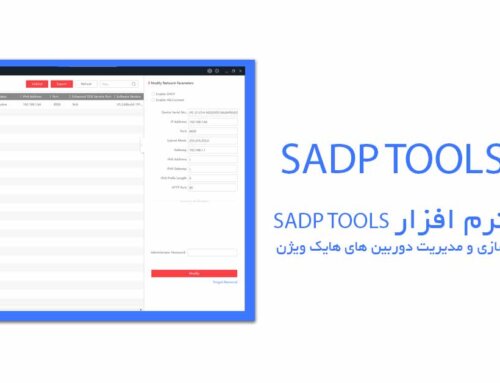




ثبت ديدگاه